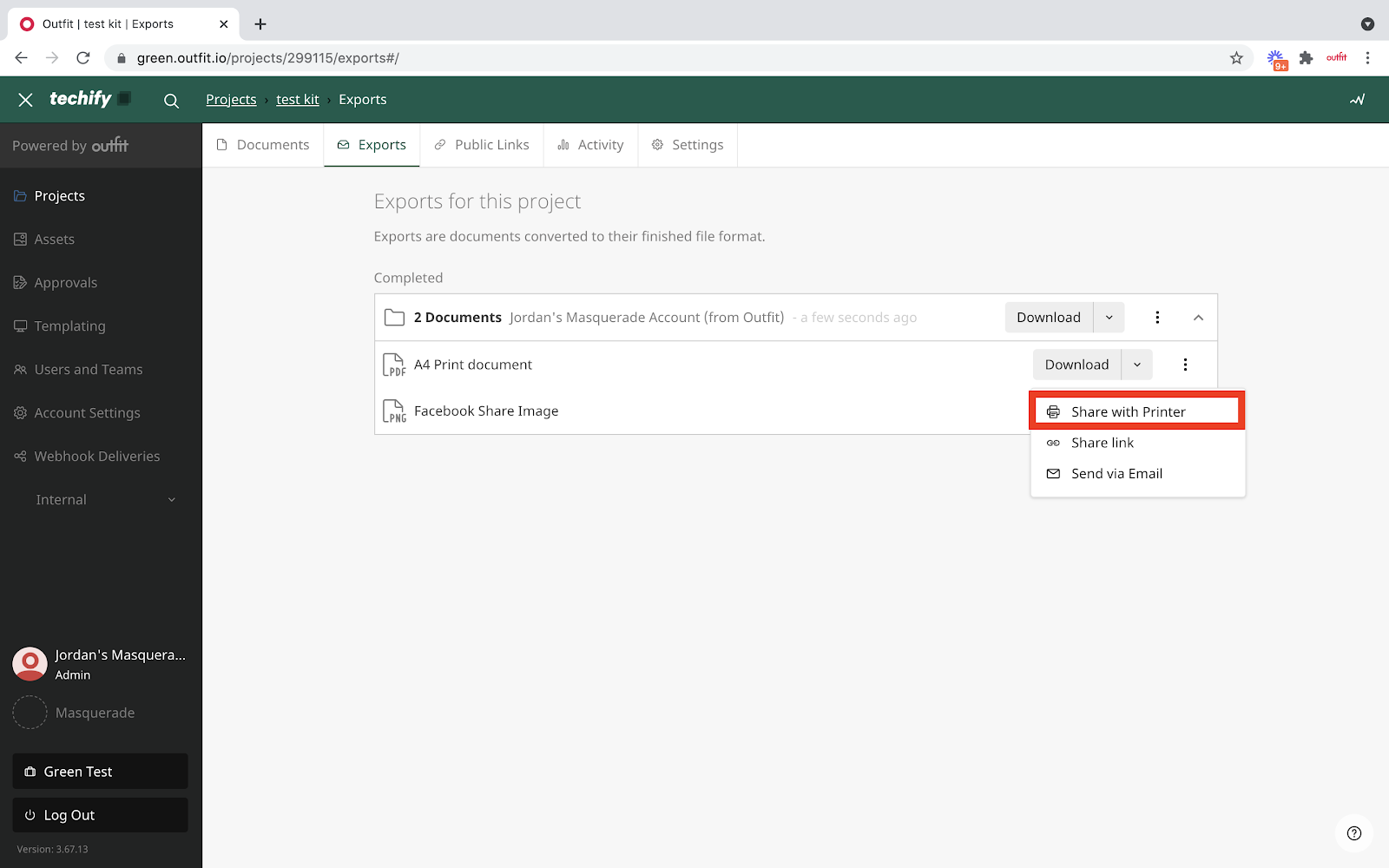Senden Sie druckbare Dokumente direkt an professionelle Druckdienstleister.
Dokumente können nur dann an einen Druckdienst gesendet werden, wenn:
- Ihr Marketing-/Marken Team hat die Zuweisung einer Druckvorlage an einen externen Druckpartner zugelassen.
- Das Kunstwerk wurde genehmigt und/oder exportiert.
- Das Format und die Größe der Grafik sind mit den angebotenen Dienstleistungen des Druckers kompatibel (z. B. kann ein Drucker Dokumente im Format A2 drucken, aber nicht im Format A1).
Wenn Ihr Kunstwerk nicht professionell gedruckt werden kann, können Sie entweder:
- Vergewissern Sie sich, dass Sie keine digitale Formatvorlage verwendet haben.
- Drucken Sie das Dokument auf einem lokalen Drucker, z. B. in Ihrem Büro oder zu Hause.
- Wenden Sie sich an Ihren Administrator, um anzufordern, dass die Vorlage für den professionellen Druck zur Verfügung steht.
Erste Schritte
Sobald Ihre Grafik genehmigt und exportiert wurde, werden Sie zu Exporten für dieses Projekt weitergeleitet, wo Sie alle Grafiken auflisten, die Sie zu diesem Anlass für den Druck exportiert haben.
Jedes exportierte Dokument verfügt über eine Schaltfläche mit der Bezeichnung Herunterladen mit einem Dropdown-Pfeil. Im Dropdown-Menü gibt es eine Option zur Auswahl von Für Drucker freigeben für druckunterstützte Exporte.
Wenn die Schaltfläche ausgegraut ist, steht das Bildmaterial aufgrund seines Formats oder seiner Funktionalität nicht zum Drucken zur Verfügung – dies ist typischerweise bei digitalen Grafiken der Fall.
Wenn Sie mehrere Dokumente gleichzeitig zum Drucken exportiert haben, müssen Sie das erste Element in der Exportliste auswählen, um es für den Drucker freizugeben. Sie können weitere Artikel an die Druckerei senden, sobald Sie zur Seite "Bestellformular" weitergeleitet wurden, vorausgesetzt, der Druckpartner unterstützt die Dokumente.
Bestellformular und Druckvorlagen
Als nächstes werden Sie zur Seite Bestellformular & Artwork-Artikel weitergeleitet. Hier müssen Sie die Details zum Druckauftrag eingeben.
Unterhalb der Bestellübersicht steht Ihnen das Preisblatt zur Überprüfung zur Verfügung, in dem die Stückpreise für die Druckvorlagen aufgeführt sind, die Sie drucken möchten. Sie können die Details des Druckers sowie alle Liefermethoden und Durchlaufzeiten in den Druckernotizen unter der Bestellübersicht anzeigen.
Druckauftrag prüfen und absenden
Wenn Sie noch nicht alle Artikel ausgewählt haben, die Sie drucken möchten, klicken Sie auf die Schaltfläche Weitere Artikel zu Ihrer Bestellung hinzufügen und folgen Sie dem oben beschriebenen Verfahren. Bei Bedarf können Sie der Bestellung auch doppelte Artwork-Elemente hinzufügen.
Sobald alle Dokumente zu Ihrem Druckauftrag hinzugefügt wurden, werden Sie angewiesen, diese vor der Zahlung zu überprüfen, um sicherzustellen, dass Sie mit ihrem Aussehen zufrieden sind. Wenn Sie mit dem Aussehen zufrieden sind, wählen Sie Weiter aus.
Geben Sie Ihre Kontaktdaten für Rechnungsstellung und Lieferung ein. Wenn die Rechnungsadresse mit der Lieferung übereinstimmt, wählen Sie In Lieferdetails kopieren aus, damit Sie sie nicht zweimal ausfüllen müssen. Wählen Sie Weiter aus, um zur Bestellübersicht weitergeleitet zu werden. Führen Sie eine abschließende Überprüfung der Bestellübersicht durch.
Sie können nicht zurückgehen und die eingegebenen Details bearbeiten.
Sobald der Auftrag überprüft wurde, müssen Sie das Kontrollkästchen aktivieren, das anzeigt, dass Sie Ihre Druckvorlage überprüft haben und für den erstellten Druckauftrag verantwortlich sind.Sie können dann die grüne Schaltfläche "Bestellung senden" auswählen, um die Bestellung abzuschließen. Jetzt werden die Bestellinformationen per E-Mail sowohl an den Drucker als auch an die E-Mail-Adresse des Benutzers gesendet, der die Bestellung erstellt hat.
Sobald die Druckerei Ihre Bestellung erhalten hat, erhalten Sie eine Bestätigungs-E-Mail mit einem Link für die Zahlung. Folgen Sie den Anweisungen, um die Bestellung abzuschließen.
Sobald der Auftrag die Inhaltsautomatisierung verlässt, müssen alle druck- und auftragsbezogenen Anfragen direkt an den Drucker weitergeleitet werden. Sie können die Details des Druckers in den Druckerhinweisen anzeigen oder sich an die interne Marketingabteilung wenden.